Saat Anda menambahkan halaman modern ke situs, Anda bisa menambahkan dan mengkustomisasi komponen web, yang merupakan blok penyusun halaman Anda.
Artikel ini menguraikan komponen web Ajakan ke tindakan, yang memungkinkan Anda membuat tombol dengan ajakan bertindak untuk pengguna.
Catatan:
-
Beberapa fungsi diperkenalkan secara bertahap ke organisasi yang telah memilih program Rilis Bertarget. Artinya, Anda mungkin belum melihat fitur ini atau fitur mungkin terlihat berbeda dari yang dijelaskan dalam artikel bantuan.
-
Komponen web Ajakan bertindak tidak tersedia di SharePoint Server 2019.
-
Masuk ke halaman tempat Anda ingin menambahkan komponen web.
-
Jika halaman Anda belum berada dalam mode edit, klik Edit di bagian kanan atas halaman.
Arahkan mouse ke atas atau ke bawah komponen web yang sudah ada, lalu Anda akan melihat garis dengan tanda + dalam lingkaran, seperti ini:

-
Klik +, lalu pilih Panggil ke tindakan dari daftar komponen web.
-
Mulailah mengetik di bidang Tambahkan teks tindakan panggilan ke di sini .
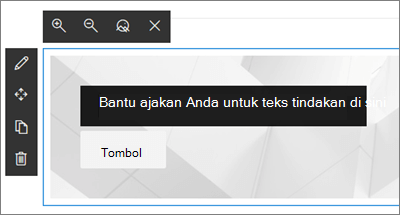
-
Klik ikon edit komponen web

-
Latar belakang - Gambar yang ingin Anda tampilkan di latar belakang web tindakan Panggil ke. Klik Ubah untuk memilih gambar yang ingin Anda gunakan untuk latar belakang. (Ini akan membuka panel baru, di mana Anda memiliki opsi untuk memilih di mana Anda ingin mendapatkan gambar (seperti dari file SharePoint Anda, mengunggah dari komputer Anda, dan sebagainya. Setelah selesai, klik Buka.)
Tips: Untuk hasil terbaik, coba pastikan gambar Anda memiliki lebar 1204 piksel.
-
Label tombol - Teks untuk tombol (misalnya, "Klik di sini untuk informasi selengkapnya!", "Detail", atau apa pun yang paling tepat). Masukkan teks yang ingin Anda gunakan.
-
Tautan tombol - URL tempat Anda ingin menautkan tombol tindakan Panggil ke. Pastikan URL Anda dimulai dengan http://, https://, atau mailto: Jika URL Anda ditambahkan tanpa salah satu protokol ini, https:// akan ditambahkan untuk Anda.
-
Perataan - Perataan teks dan tombol tindakan Panggil ke. Secara default, ini diatur ke Kiri.
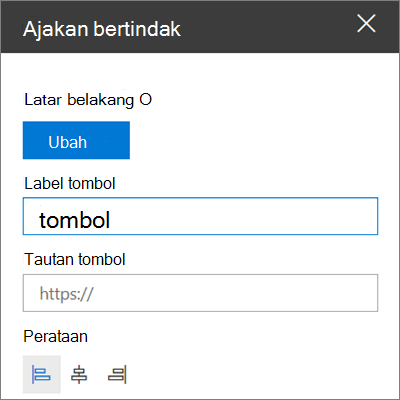
-










